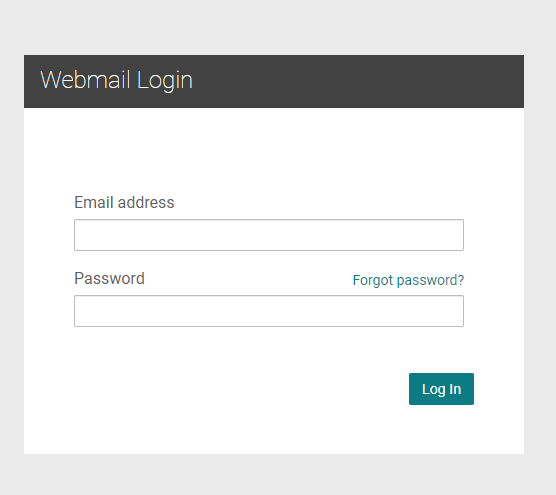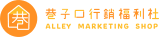此篇教學以Cloudways Rackspace 網域信箱為例。
Step 1 . 找到Gmail 中的 【帳戶和匯入】設定。
登入Gmail,找到右上角齒輪按鈕,找到 【查看所有設定】


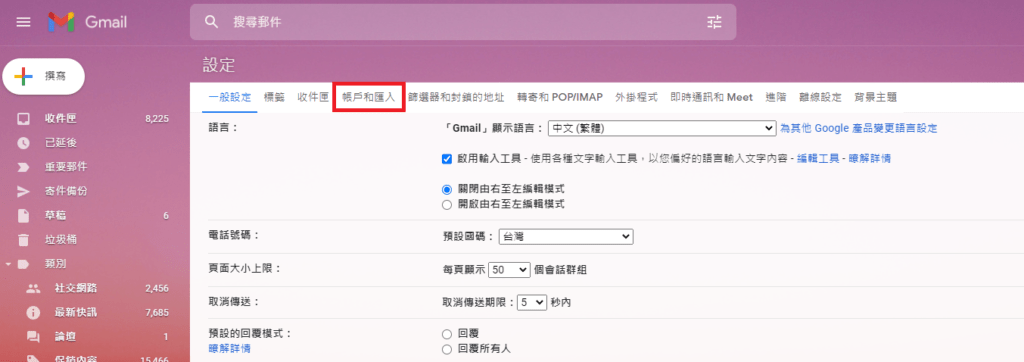
Step 2 . 首先設定Gmail 代發功能
選擇寄件地址,新增另一個電子郵件地址。
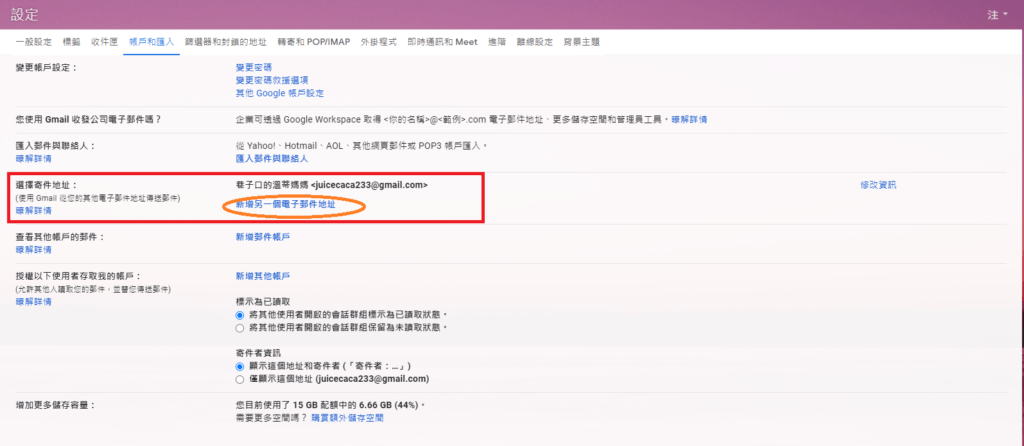
填上自己看得懂的名稱,以及要新增的email addresss.
視為別名要記得打勾。之後,進入下一步。
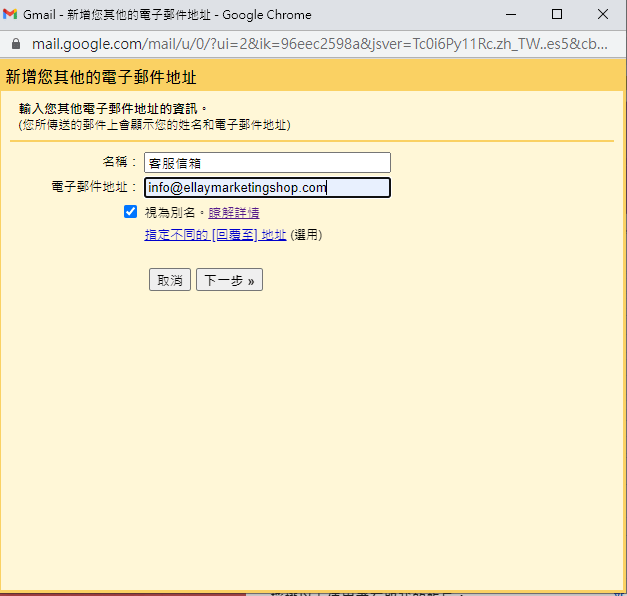
SMTP伺服器: secure.emailsrvr.com , 並選擇通訊埠465
使用者名稱: 為欲新增的email
密碼則是該email 的密碼,不是gmail 的喔!
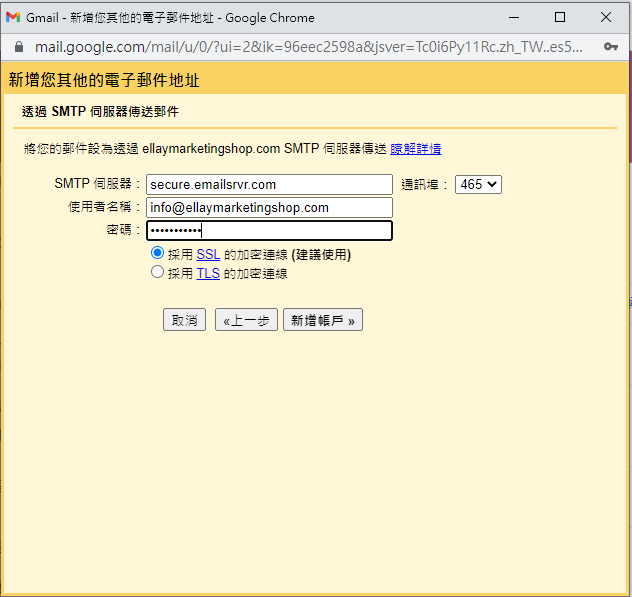
新增帳戶之後,Gmail 團隊會寄出驗證碼的信件 給你的網域信箱,找出驗證碼之後,回到Gmail 填上就完成囉 !
(可以寄出測試信,寄給其它信箱,確認是否有收到信 ! )
Step 3. 再來設定Gmail 代收功能
查看其它帳戶的郵件,新增郵件帳戶。
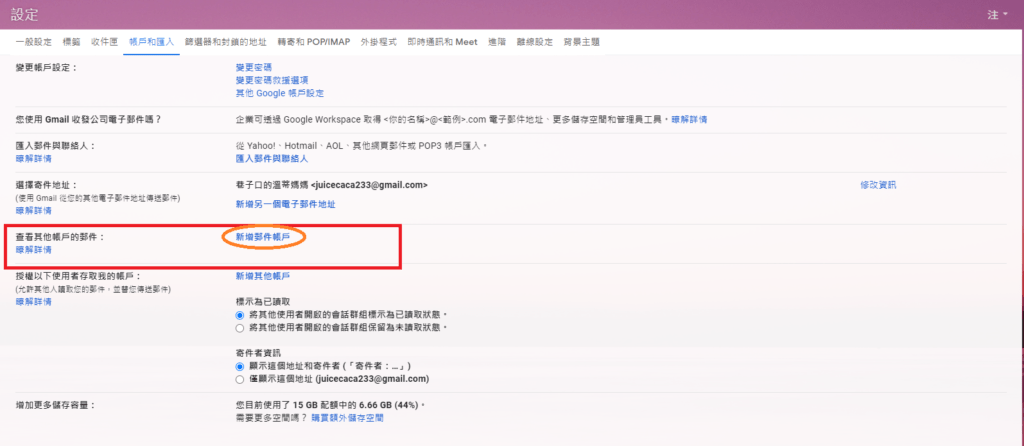
填入欲新增的電子郵件地址。
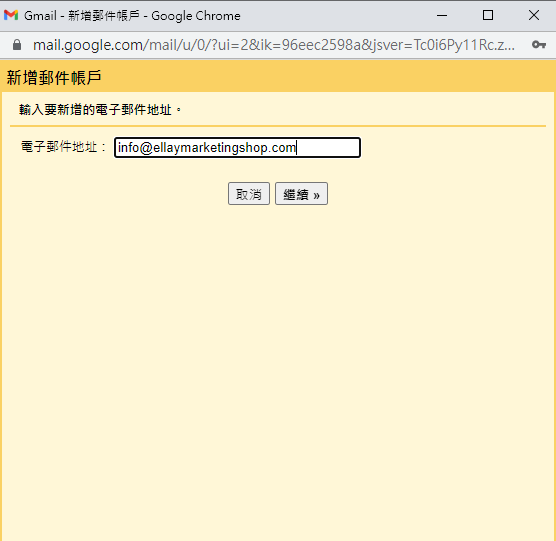
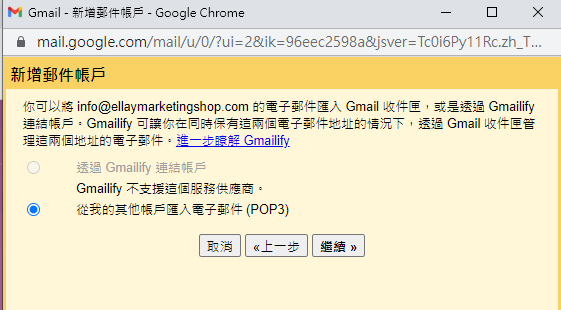
使用者名稱為欲新增的email,密碼則為該信箱的密碼
POP伺服器填入: secure.emailsrvr.com, 並選擇通訊埠995
並照以下勾選。
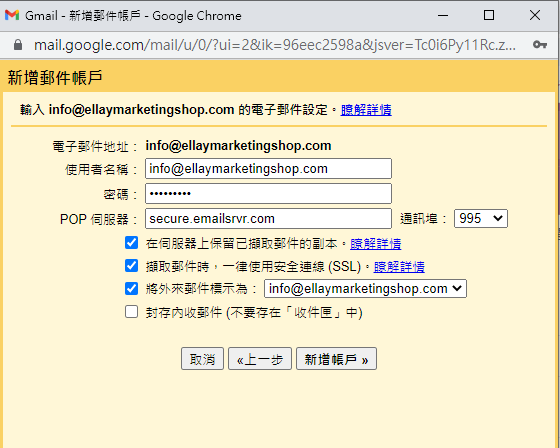
新增帳戶,即完成設定。
(可以由其它信箱寄出測試信,確認是否有收到信 ! )
Step 4. 驗證你的網域
在Gmail帳號登入狀況下,前往google 信件管理員介面 https://postmaster.google.com/managedomains
按下GET STARTED
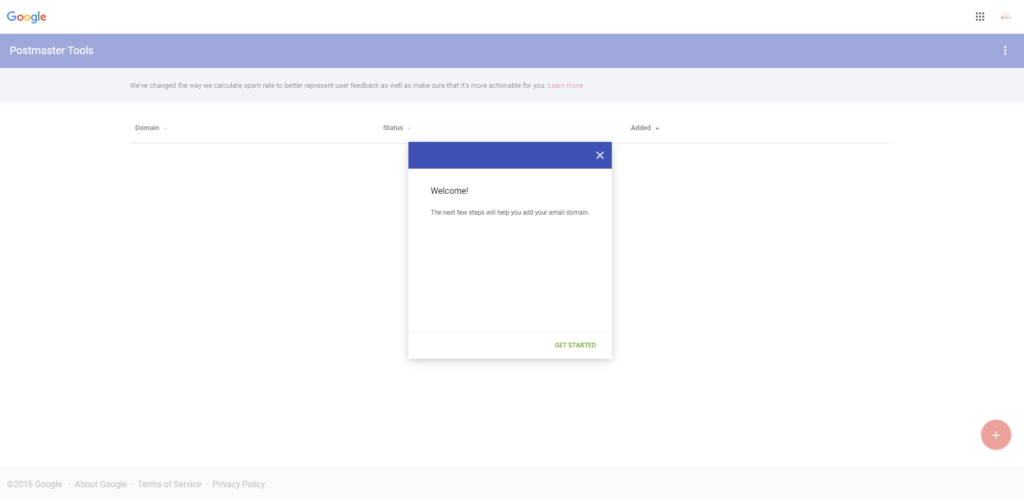
輸入你的網域,按NEXT
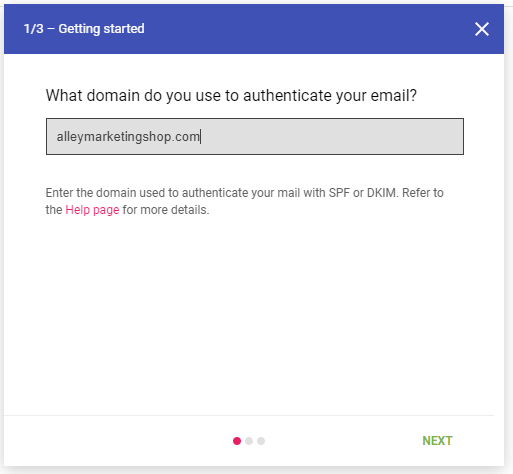
按DONE,完成驗證。
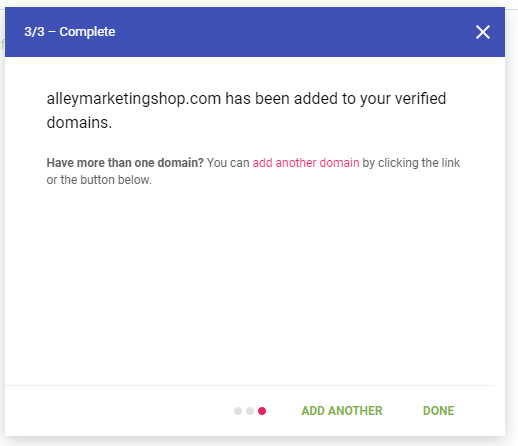
或Google會要求你新增TXT record 在你的網域上,請進行新增,以完成驗證。
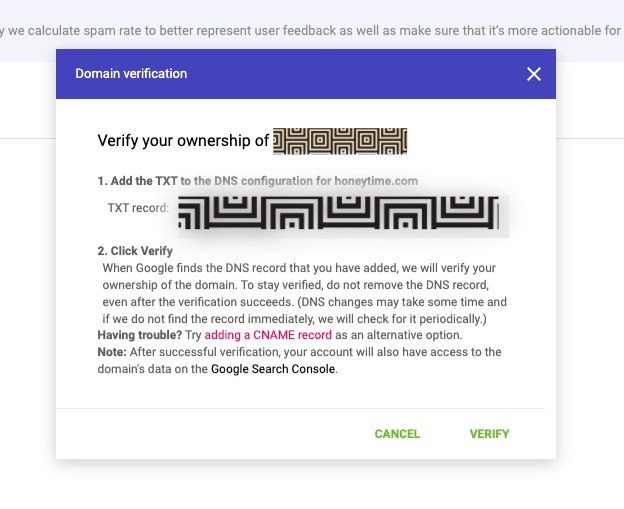
補充. Cloudways Rackspace 網域信箱所使用的Webmail
使用Cloudways Rackspace,除了使用gmail做串連以外,也可以用Webmail來打開或是同步備份。
進入的網址: https://reurl.cc/RrWe3Z
一樣輸入你的網域信箱與其密碼就可以登入囉 !